

Îmi place cu adevărat fotografia portretului. Când lucrarea se face în mod elegant, este, cel puțin, plăcută. Cu toate acestea, aproape întotdeauna mă întâlnesc cu o nuanță mică, care, de fapt, este o problemă permanentă, așa cum ați bănuit-o, vorbesc despre scoaterea, părul proeminent care strică aspectul fotografiei. Când vine vorba de portrete corporatiste sau de fotografie de modă, nu pot exista astfel de defecte.
Vă voi arăta trei tehnici pe care le puteți folosi pentru a scăpa de părul care a scăpat din păr și, în același timp, pentru a păstra aspectul natural, ceea ce, în opinia mea, este, de asemenea, foarte important. Aici, ca în orice altă zonă de retușare portret, totul depinde de gust și necesitate. Dar dacă mergeți prea departe, riscați să obțineți în cele din urmă o "coif de păr", care pare extrem de nefiresc.
Retușarea trebuie făcută în mod fin și calitativ, în mod ideal, astfel încât spectatorul să nu știe ce a lucrat la fotografie. Desigur, depinde mult de imaginea originală însăși, dar totul depinde de tehnicile post-procesare și de aplicarea lor corectă. Un machiaj bun și atragerea unui stilist competent pot facilita foarte mult lucrul la retușarea ulterioară. În această lecție vom vorbi despre păr.
Tehnica 1: Folosind instrumentul Clone Stamp
Stampila Clone (sau ștampila de clonare în versiunea rusă a programului) pentru a rezolva această problemă este instrumentul cel mai eficient. Luați o mostră pentru ștampila cu un fundal curat și pictați zona cu un păr nedorit. Cu toate acestea, dacă a trebuit deja să utilizați acest instrument, atunci probabil ați acordat atenție anumitor neajunsuri.
Problema este că ștampila copiază exact modelul pe care l-ați selectat, pixel în pixel. Utilizarea acestei metode se poate reflecta grav pe un fundal cu textura pronunțată, culori diferite și cu iluminare neuniformă. Dar, cu toate acestea, dacă fundalul este luminat uniform și nu există tranziții de culoare ascuțite pe acesta, ștampila se comportă perfect cu sarcina.
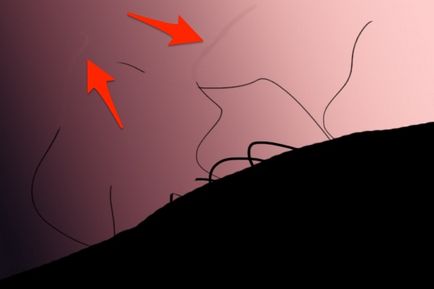
În ciuda faptului că am fost folosind o pensula cu dimensiunea foarte mică, proba actualizată în mod repetat, am lua de pe site-ul cât mai aproape posibil de păr și a lucrat cu regimul nalozheniyaLighten (clarificare), clonarea ștampila încă nu a făcut față cu gradientul.
În viitor, puteți utiliza ștampila de clonare pentru a reduce problemele de culoare și luminozitate utilizând trei moduri de amestecare diferite:
- Normal (normal)
- Darken (Blackout)
- Lighten (Lightening)
În cele mai multe cazuri, veți lucra, bineînțeles, cu modul Normal, dar uneori este prea precis, mai ales când vine vorba de texturi.
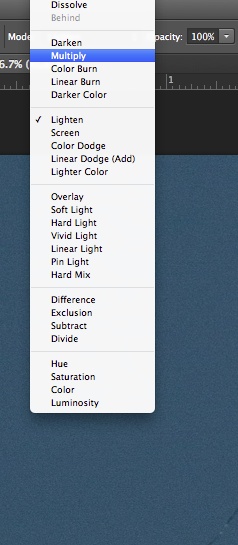
Modul de întunecare pe care îl folosesc când lucrez cu părul mai deschis, situat pe un fundal închis. Și, prin urmare, modul de luminozitate este potrivit pentru retușarea părului întunecat pe un fundal ușor. Efectul va rămâne în vigoare până când parul atinge aceeași luminozitate și culoare ca regiunea luată pentru eșantion.
Tehnica 2: Utilizarea instrumentului Perie de vindecare
De fapt, instrumentul Peria de vindecare este o versiune îmbunătățită a aceleiași ștampile. Copiază culoarea, lumina și textura regiunii luate ca model și aplică aceste informații zonei țintă. Datorită unor calcule matematice, această unealtă este capabilă să combine datele probei și ariei în care este aplicată această mostră, ceea ce oferă un rezultat foarte natural.
Instrumentul Perie de Recuperare este perfect pentru îndepărtarea petelor de pigment, a acneei, părului nedorit al feței și a corpului și altele asemănătoare. Funcționează mult mai bine decât ștampila, deoarece nu face o copie exactă, dar amestecă foarte ușor marginile eșantionului cu marginile zonei în care aplicați acest model.
Utilizați acest instrument pentru texturi mai complexe pe care ștampila Clone nu se ocupă. Puteți chiar să o utilizați pentru a corecta erorile produse de ștampilă. Prefer preferința peria de tratament atunci când este necesar să îndepărtați părul de pe față sau de haine, deoarece este foarte important să lăsați întreaga textură a pielii și a țesutului intactă.
Din nou, puteți recurge la utilizarea modurilor de amestecare pentru a obține rezultate mai bune.
Dar, din păcate, în anumite cazuri, avantajele periei de tratare pot fi dezavantajele sale. Anume, atunci când zona țintă este prea aproape de orice limită ascuțită, de exemplu, pe marginea capului și a fundalului. Veți obține un loc neclar care vă va prinde ochii. În acest caz, utilizarea ștampilei este mai acceptabilă. Nu uitați să reglați, de asemenea, rigiditatea periei.
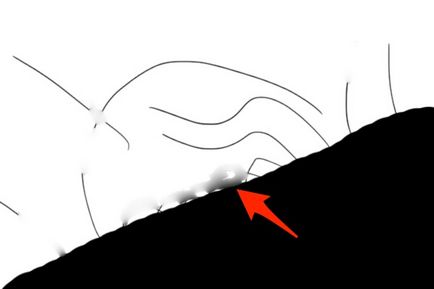
În această ilustrație, puteți vedea ce se întâmplă atunci când utilizați peria de tratare în apropierea muchiei extrem de contrastante.
Setările pentru perie
Știi, cu ce unelte poți să scapi de firele de păr neascultătoare, răsturnând aspectul fotografiei. Acum vom discuta câteva dintre setările pe care le aplic. Prin experiență și experiment, am ajuns la concluzia că acestea ajută la obținerea celor mai bune rezultate.
Pentru controlul maxim asupra procesului de retușare, folosesc tableta Wacom, dar puteți lucra și cu mouse-ul. Dacă aveți de gând să retușați profesional, cumpărați un comprimat, costul lor începe de la 80 de dolari, și acestea servesc pentru o lungă perioadă de timp, a mea, de exemplu, timp de 6 ani deja.
Stampila clonarii
Ca regulă, lasă în mod prestabilit forma periei neschimbate, adică Rotundă și opacitate (opacitate) las 100%. În funcție de situație, schimba duritatea periei (Duritate), dar rareori o iau peste 80%. De fapt, folosesc acest instrument la duritatea de 0%, 20%, 50% și 80%, de vreme ce am ajuns la concluzia că aceste valori sunt acoperite de nevoile mele de bază. Totul depinde de problema specifică. Lucrul cu tableta, pot schimba valoarea rigidității apăsând stiloul, ceea ce este foarte convenabil în opinia mea.
După cum am menționat mai devreme, folosesc diferite moduri de amestecare atunci când este nevoie. Având în vedere toate aceste setări, puteți face procesul de procesare mult mai rapid și mai eficient.
Peria de vindecare
Mulți oameni recomandă utilizarea unei pensule cu marginile moi pentru acest instrument, vă sfătuiesc opusul. Mențineți întotdeauna Rigiditatea periei 100%. În plus, schimbați forma periei (Roundness) la o elipsă îngustă cu valori egale cu aproximativ 20-30%. De asemenea, modifică unghiul de înclinare în funcție de situație.
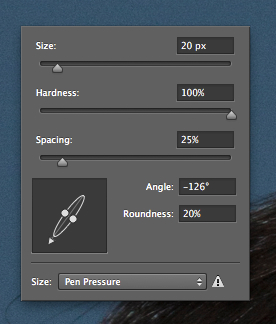
Datorită acestor setări, selectați o mostră pentru peria de tratare mai frecvent și o aplicați mai aleator decât o perie rotundă cu marginile moi. Deoarece instrumentul îmbină automat marginile eșantionului cu zona țintă, nu aveți nevoie de o perie moale. Rezultatul va fi mai natural și veți reduce riscul de estompare la frontierele pe care le-am menționat mai sus.
În cele din urmă, faceți peria puțin mai mare decât zona pe care doriți să o eliminați, mai ales când părul se află lângă marginea de contrast.
Tehnica 3: Neclaritatea suprafeței
Această tehnică nu depinde de cele de mai sus, dar împreună cu ele dă un rezultat excelent. Aceasta este o modalitate foarte rapidă de a scăpa de aproape toate părul lipit prin folosirea unui singur filtru, iar alții lucrează cu masca.
Spre deosebire de Blurul Gaussian, Blurul deasupra suprafeței nu afectează zonele care depășesc un anumit prag. Astfel de limite pentru acest tip de estompare sunt schimbări semnificative în culoare și / sau contrast. Astfel, acest instrument va spăla suprafața feței, hainele, părul, dar nu limitele dintre ele.

Blurring pe suprafață este o modalitate foarte bună de a șterge zona de tranziție de la cap la fundal, mai ales dacă fundalul este gradient (Clone Stamp nu poate gestiona acest fundal). Astfel, tranziția gradientului rămâne intactă și limitele ascuțite rămân.
Să ne uităm la acest proces pas cu pas.
Pasul 1: Creați un nou strat

Pasul 2: Aplicați filtrul Blur de suprafață
Accesați fila Filtrare> Blur> Blur suprafață. pentru a aplica un filtru. Înainte de a fi o fereastră cu o previzualizare a efectului pentru setările date.
Acest filtru are două glisoare, Radius și Prag (Radius și Threshold). Raza determină dimensiunea zonei erodate, iar pragul determină liniile care trebuie păstrate ascuțite și cele care trebuie să se estompeze. Prin stabilirea unei valori prea mari pentru Radius, riscați să obțineți un aur neclar, iar cu un prag mare puteți pierde claritatea granițelor. Trebuie să alegeți o valoare astfel încât părul de pe fundal să devină neclar, dar marginea capului rămâne destul de clară. Aceste valori depind de imaginea originală și sunt selectate prin experiment. Folosesc cel mai adesea valorile de 40 de pixeli pentru Radius și 20 de pixeli pentru Prag.
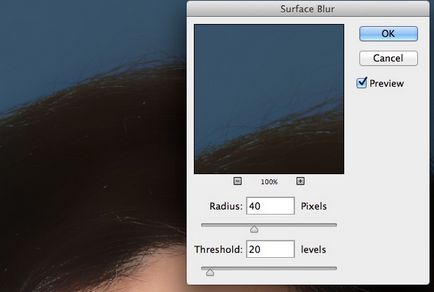
La sfârșitul acestei etape, cea mai mare parte a părului care iese în direcții diferite ar trebui să dispară.
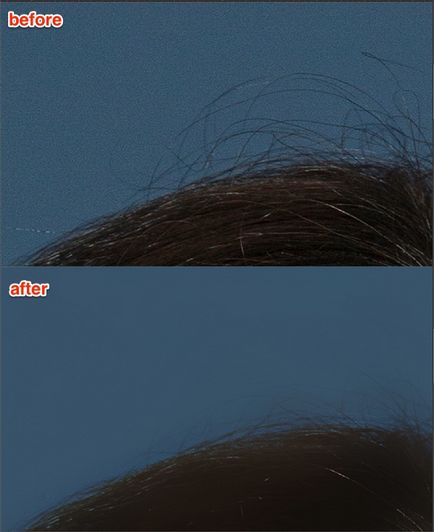
Pasul 3: Curățați cu ștampilarea clonării
În majoritatea cazurilor, blurul deasupra suprafeței se suprapune cu sarcina din fața acesteia, dar se întâmplă totuși să rămână un singur fir de păr. În acest caz, aplică ștampila de clonare cu o perie moale și o rigiditate care nu depășește 50%.
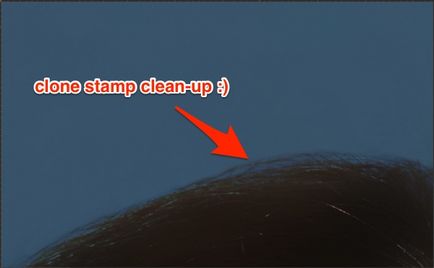
Având în vedere zonele de probă care sunt cât mai aproape posibil de păr, scap de erorile cauzate de neclaritatea suprafeței.
Pasul 4: Creați o mască de strat
Trebuie să aplicăm efectul creat numai la partea exterioară a firului de păr. Pentru a face acest lucru, creați o mască de straturi (mască de strat) pe stratul cu o blur, făcând clic pe pictograma. Inversați stratul de mască de la culoarea alb (vizibil) la culoarea neagră (invizibilă) utilizând tastele rapide Cmd + I (Mac) sau Ctrl + I (PC), astfel se va ascunde efectul.
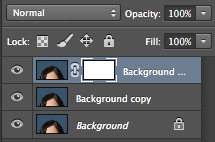
Acum, înarmați cu o perie rigidă (aproximativ 80%) dezvăluie efectul, desen cu culoare albă. Desenați numai pe zone care conțin defecte (de exemplu părul). Puteti neglija acuratetea, deoarece filtrul a parasit limita capului.
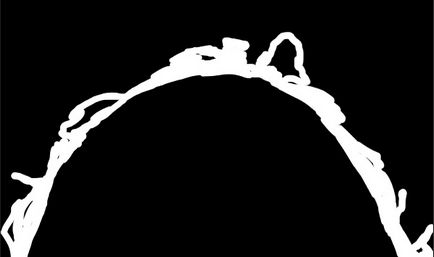
Pasul 5: Adăugați zgomot
De regula, Blurring pe suprafata ucide toate zgomotul (graininess). Această lipsă de textură poate strica efectul. Pentru a corecta situația, adăugăm puțin zgomot.

Am mărit fotografia la 330% pentru a demonstra vizibil diferența dintre zonele retușate și neatinse. Dar această diferență este vizibilă și cu o creștere de 100%.
Asigurați-vă că lucrați cu un strat neclar, nu cu o mască. Apoi mergeți la Filter> Noise> Add Noise (Filtrare> Zgomot> Adăugare zgomot).
În dialogul care apare, selectați Gaussian (Gaussian) și Monochrome. Reglați glisoarele până când zona de aplicare a filtrului devine identică cu restul imaginii. Această corecție mică va ascunde perfect urmele retușării pe care ați făcut-o.

concluzie


Când obțineți un portret frumos, părul din greutatea totală poate deveni o problemă reală. Folosind instrumentele Clone Stamp și Brush Tratament, puteți obține rezultate bune, dar aceste metode au unele limitări. Dar, în combinație cu tehnica Surface Blur, nu numai că puteți îmbunătăți retușarea, dar și că vă puteți economisi timpul.
După puțină practică, veți înțelege care dintre tehnicile de aplicat pentru portrete specifice.